 メナ
メナどうも、 機械と電気の両方をこなすハイブリッドエンジニア、メナ(@menachite)です。
最近パソコンを購入しました。


私の仕事はリモートワークとは無縁ですが、そろそろハイエンドなパソコンで色々挑戦したいと思い購入を決意。ですが・・・
我が家のWi-Fi遅すぎィ!!
そんなわけで有線LANを引くことにしました。
ですが、我が家の有線LANのLANポート、もといモジュラージャックが部屋に一つも付いてないんですよねぇ。
なんせ中古で買った家なので家の設計図もない。


業者に依頼してみようとしました、が・・・高すぎました!一個追加するだけで2万円は無理。
DIYの意欲だけは人一倍あるのでDIYに挑戦してみることにしました。
今回は家のLANポートの増設DIYに挑戦してみたお話です。
DIYの計画を立てました。
家の構造を調べるぞ
まずは家の構造を調べることからスタートです。
家の構造はだいたい天井裏に配線が集中してて、壁際にまで配線を這わせて、そこから壁の中を通って配線が各所に向かっているっぽい。
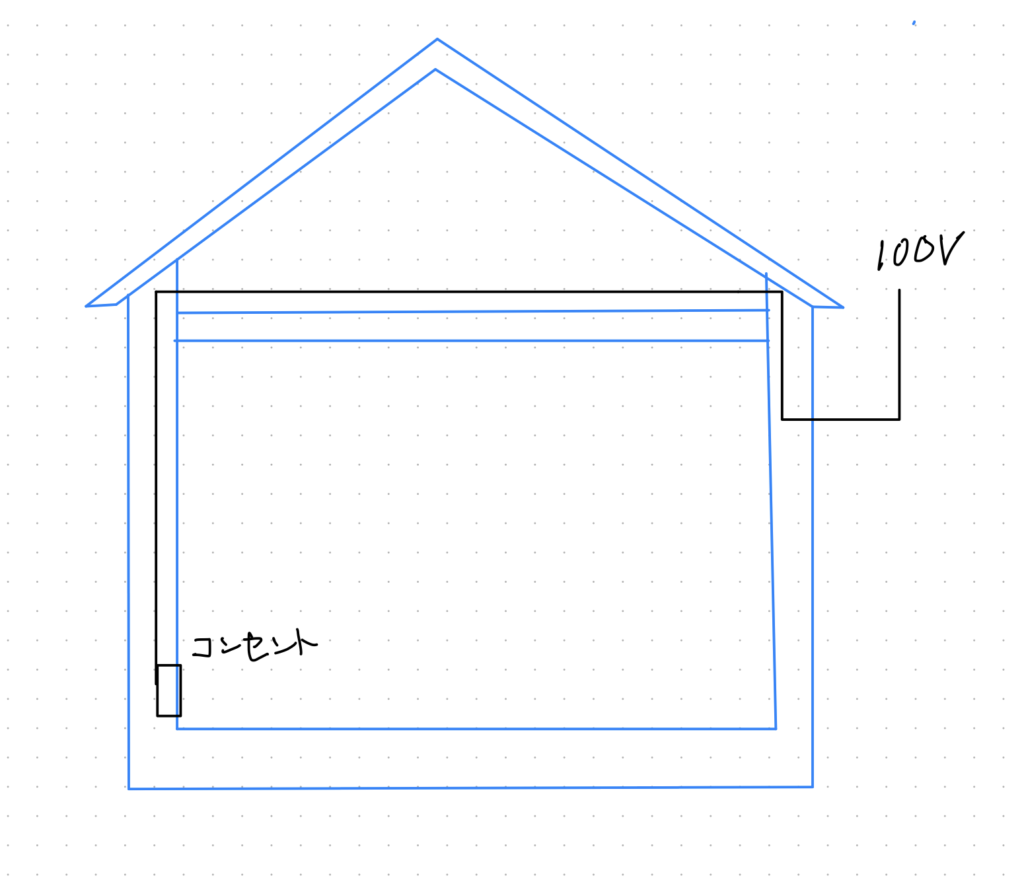
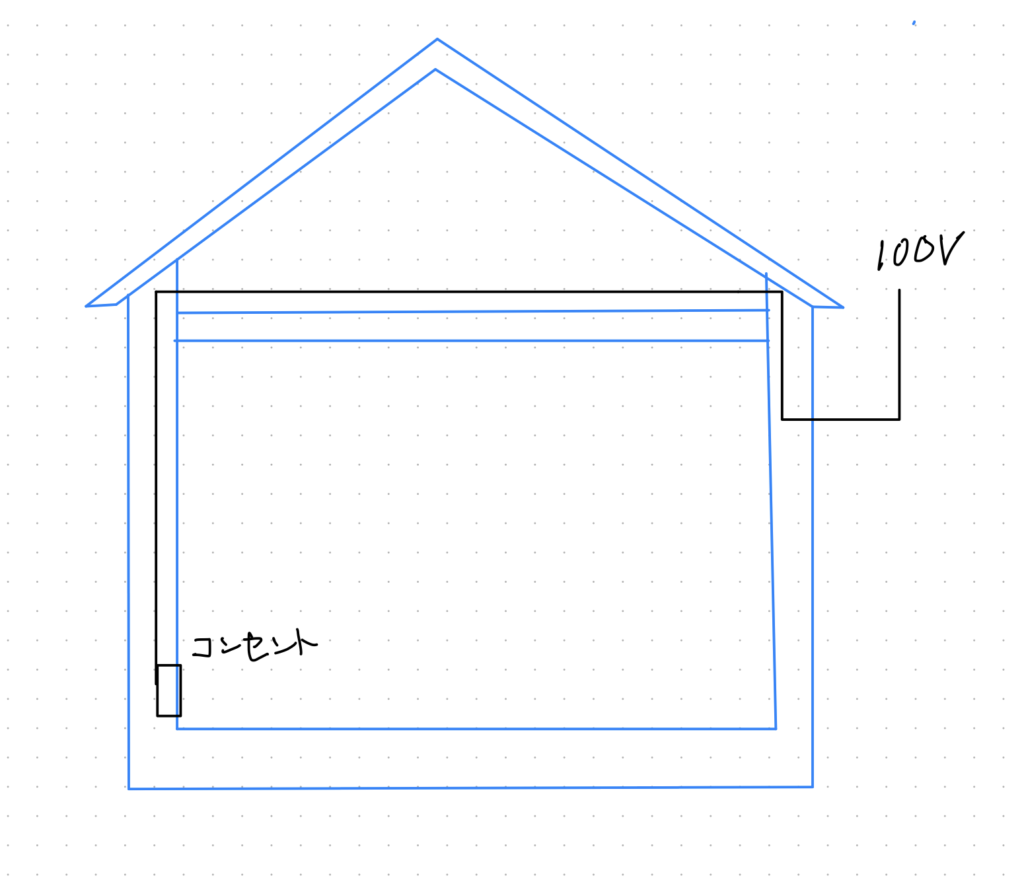
LANケーブルもおそらくそんな感じで壁をつたって配回しできるだろうと謎の確信を得たので、とりあえず天井裏からLANケーブルを回すことに決定!
ルーターは2階の寝室にあるので、そこにモジュラージャックを2個取り付けして、2階の1番離れた2つの部屋に1箇所づつそれぞれ回します。
部屋の距離間ははおよそ10メートルくらい。
15メートルあれば足りそうなのでLANケーブルは30メートルのケーブルを買って、ぶった斬って2本にして使用することにしました。
パソコンや、ルーラーのLANケーブルも余った端切れのケーブルで自作すれば3本は作れるはず。
とにかくケチります(笑)
色々サイトを見た結果、AMAZONが1番安く揃えることができました。
CAT6A対応LANケーブル


コネクタ


コネクタカバー


LANのコネクタも買っておけばとりあえずケーブルの準備はオッケーだ!
しかし、筆者はこの時気付いていなかった。家の壁の中の構造はそんなに単純ではないことに。
それが後々、悲劇を生むことになります。
LANには規格があるみたい
LANケーブルを選定していて気付いたんですが、LANには規格があるようでCAT5EとかCAT6とか色々あったので違いを調べてみました。結論としてはCAT6Aにしとけば間違いなさそう。
何が違うかというと、企業向けであったり、伝送速度の違いや世代の違いがあるようでした。
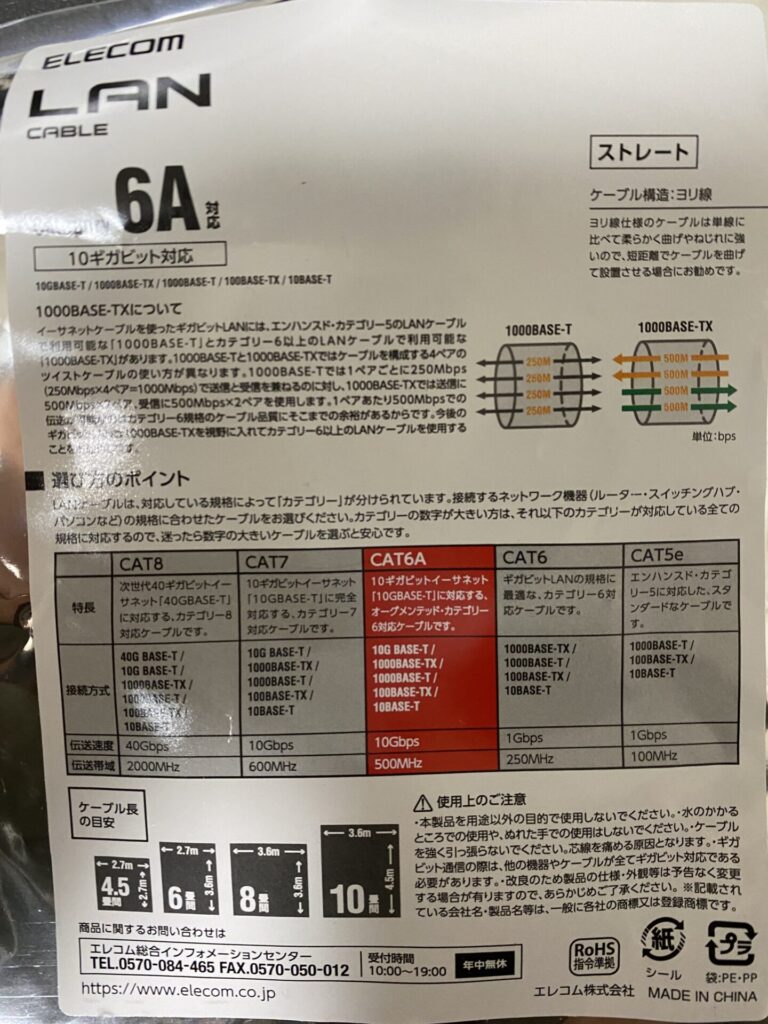
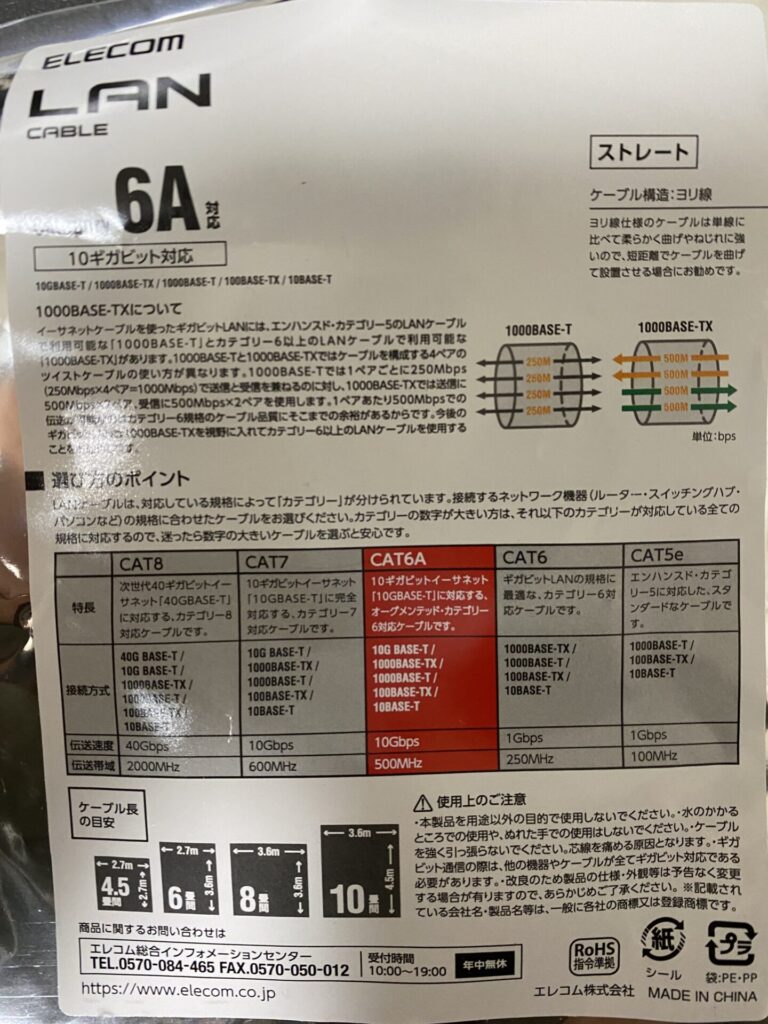
一般家庭向けではCAT5EやCAT6が普及しているようですが、CAT6Aはまだ普及し始めたばかりのようで伝送速度が10倍くらい違うようです。
CAT6が1GbpsでCAT6Aが10Gbpsくらいのようです。
10倍って・・・界王拳バリの速度差です。数字を言われてもいまいちピンとこないので迷った時はオーバースペックというメナ家の家訓によりCAT6Aを施行することにしました。
ちなみにCAT6Aのモジュラージャックはホームセンターには売ってないのでAmazonで買うのが1番安く済みます。てか部材系はAMAZON一択ですねー!安くて種類が多い。
モジュラージャックの組付には治具が必要そうだったのでコレもセットのものを一つ購入しました、




ホームセンターではモジュラージャック用の取り付け枠と蓋と取り付けネジを買いました。
☝️コレは現地で買った方が安い。


とりあえず材料は揃った感じがします。
実際にモジュラージャックの増設と壁内配線をやってみた
手順としては
- モジュラージャックの取り付け穴をあける
- モジュラージャックにケーブルを施行
- ケーブルをルーター側に配回し
- ルーター側の配線をモジュラージャックに施行、カバーで仕上げ
- モジュラージャックと機器の間のLANケーブルを端切れで作成
- LANテスターでミスのチェック
この順序でやっていきます。
モジュラージャックの取り付け穴を開ける
モジュラージャックの取り付け穴を開ける時はできる限りコンセントの近くにあけましょう。
CD管等、ケーブルを通すための管があるのでそこを利用できると作業効率が上がるし、通線ワイヤーを通す苦労もなくなります。
CD管があるかどうか先に天井裏から確認していくと後の筆者のような失敗がなくなります。
穴のあけ方ですが、ホールソーと呼ばれるドリルで壁に穴を開けるか、ジグソーでぶった斬るかの二択になります。僕は失敗したくなかったので修正のしやすいジグソーを使用しました。
DIYはドリルとジグソーがあれば大概なんとかなるので持ってない方はとりあえずこの2つ買っておくとDIYがめちゃ捗りますよ。




壁は石膏でできていたので割とサクサク穴を開けることができました。
あまりにサクサク切れたので手鋸でも大丈夫だと思います。
私はジグソーでサクサク切りました。


モジュラージャックにケーブルを施行
PANDUITのモジュラージャックは施工しやすいと定評があったのであまり心配していなかったんですが、ケーブルの仕様により施行方法が変わるという落とし穴がありました。


私の購入したケーブルはBタイプのケーブルだったので説明書通りに配回しを進めていきます。


モジュラージャックの取り付けが上下入れ替えても成立する作りになっているので少し混乱するかも。
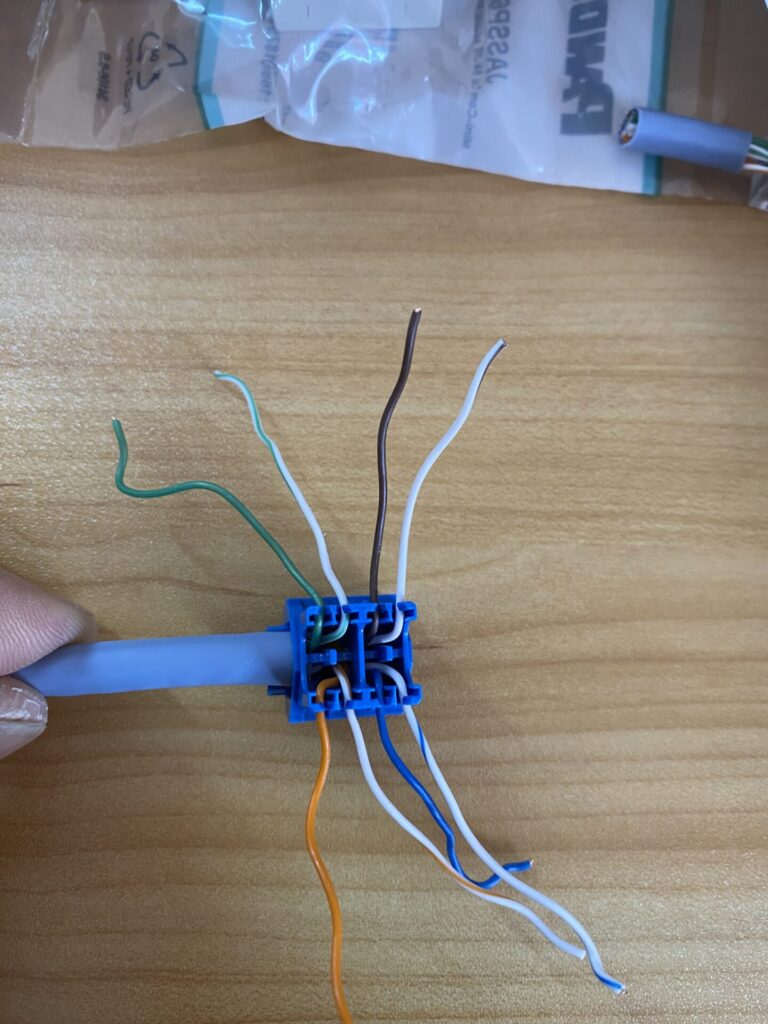
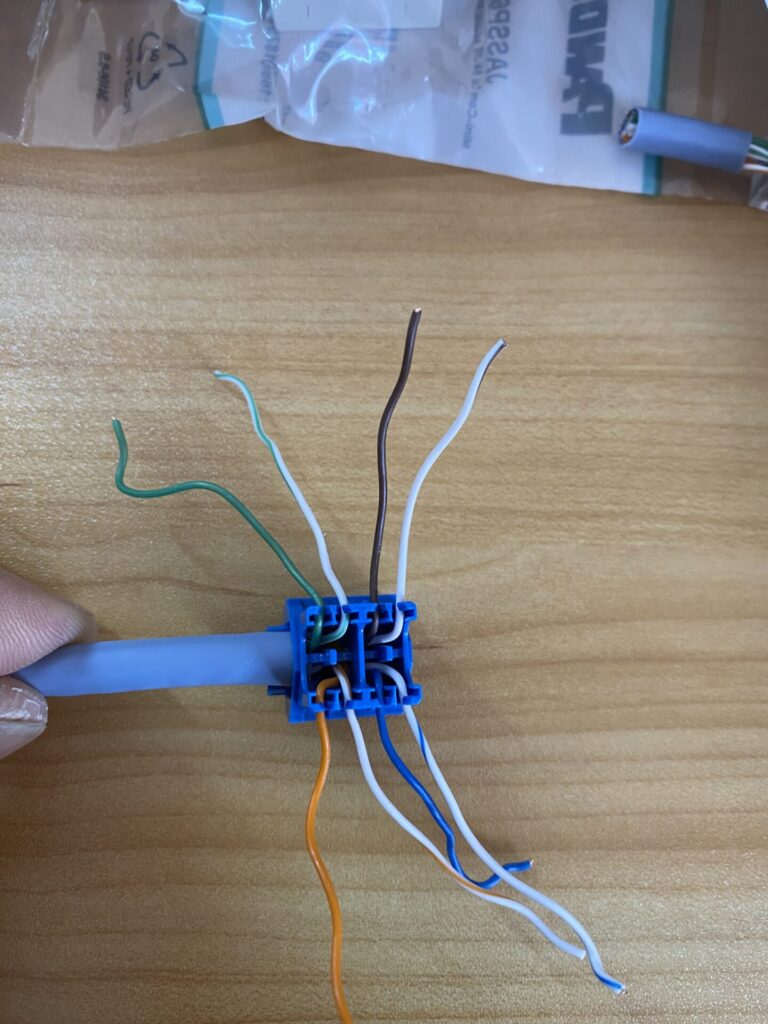
コネクタに書いてある絵を見ながら線を通していけば間違えないようにはなっています。
Aタイプのケーブルしか持ってない方や、施行方法に不安が残る方はPANDUITの公式ホームページに詳しい施行手順が表記されているので参考にしてみてください。
https://www.panduit.co.jp/wp-content/uploads/sekou/PN593D-JP.pdf


配回しができたらカットして付属の治具を使ってカチッというまで押し込めば完成です!
ケーブルをルーター側に配回し
あけた穴にケーブルを回します。
近くのコンセントに抱かせる形で回していきます。と思ったらコンセントの配線は管を通っておらず、管も見当たらないため、直接配線のみが回っていることが判明!
天井からのアクセスを試みます。


天井にアクセスするにはメンテナンスホールが天井のどこかにあるはずなのでそれを見つけましょう。
我が家はここにあったので脚立をセットして侵入を試みます。


中はこんな感じでした。ヘッドライトで照らしているので実際は昼間でも真っ暗です。
メンテナンスホールへは基本的に7尺の脚立があれば一般的な家屋なら入れるはずです。
天井裏の侵入は安全靴とマスク、軍手をしてしっかり自分の身を守りましょう。釘とか飛び出ている可能性もあるので。
ヘッドライトがあると移動先をずっと照らせて便利です。脚立も最近は折りたたみで場所を取らないものも出てきています。






さてさて、天井に回って確認すると壁には断熱材がパンパンに詰まっておりコンセントの位置を確認できないことが判明。
コレには参りました。針金等を天井から垂らしてやろうにも正確に真上から垂らさないといけないため正直無理ゲーです。
詰んだ(白目)
配線ルートを内視鏡で再探索していたら事件発生
一旦、プランを練り直します。配線ルートを確認するために内視鏡カメラを導入することにしました。
最近は内視鏡カメラもリーズナブルな製品が出ているので色々物色した結果、DEPSTECHというメーカーの製品がお手頃で良さそう。


内視鏡を使ってみたところ画質はこんな感じでした。
ケーブルの文字が読み取れるのでなかなか解像度が高いですね。先端にライトがついているので暗いところもバッチリです。
不満な点としては距離が離れたものの撮影には向いていませんでした。極端に解像度が下がります。
壁の中にカメラを入れて調べてみると、ある事実が判明!
今回モジュラージャックを設置するために開けた穴は窓下だったのですが、窓の両サイドには柱がいて袋小路になっていました。
つまり、この穴は使えないので無駄に穴を開けたということに。ショック!


もともといたコンセントのケーブルはおそらく柱に穴をあけて通って来ているようです。
というわけで、袋小路になっていないポイントを見つけ再度穴あけします!悲しみ。
空けてしまった穴はコンセントを増設する予定にして一旦はカバーで塞ぐことにしました。
次は失敗できないので新しい穴あけルートを見つけるため壁をコンコン叩くと柱がいる場所では響かず、ない場所では響くのでそれを頼りに柱のない場所を見つけて穴あけしました。
断熱材でパンパンの壁に配線を通すために試行錯誤した結果、屋根裏から断熱材と壁の間に直線性の高いメジャーを突っ込んで空けた穴から引っ張り上げる方法が最適解でした。


メジャーを穴に通すのもかなり大変で、この時も内視鏡を使ってメジャーの位置を確認しながら通してます。
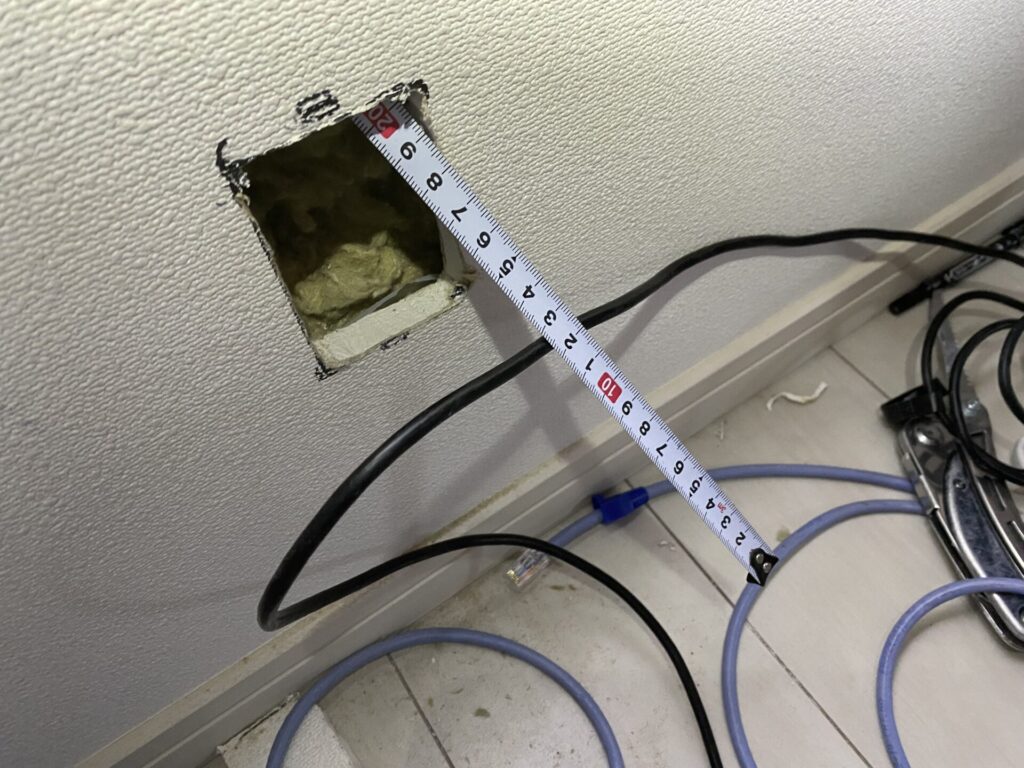
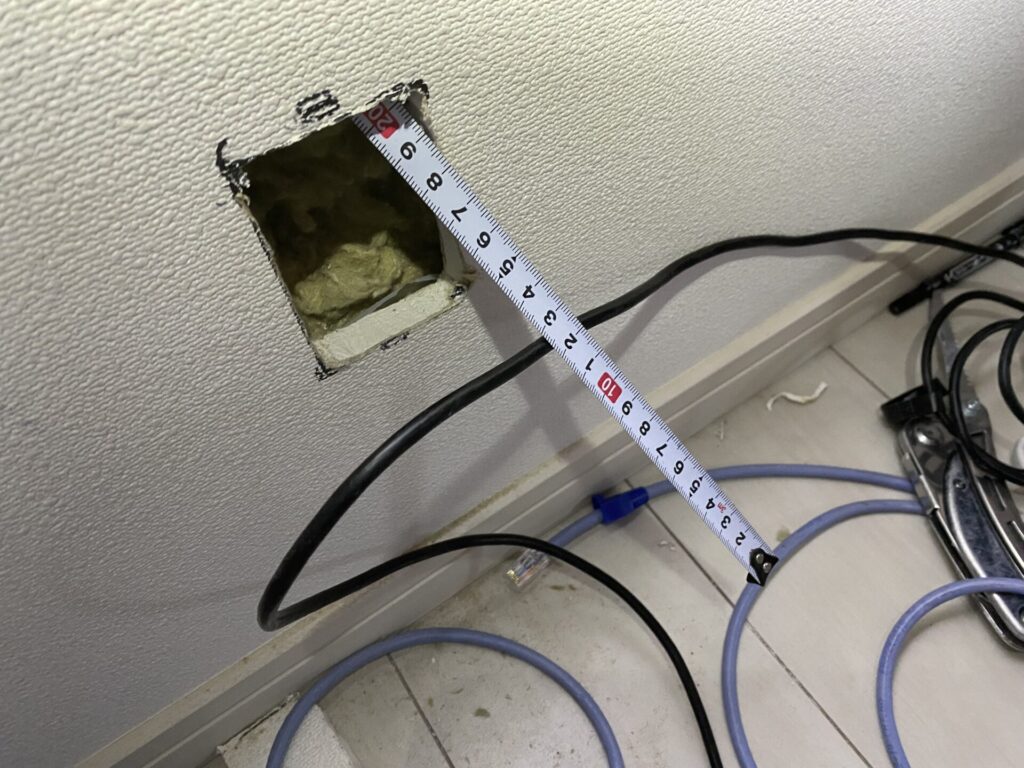
あとは、天井からケーブルを引っ張り上げます。
ルーターの置いてある部屋はテレビアンテナのケーブルがある場所なのでCD管が通っていました。そこからケーブルを送って念願のケーブルの開通です。
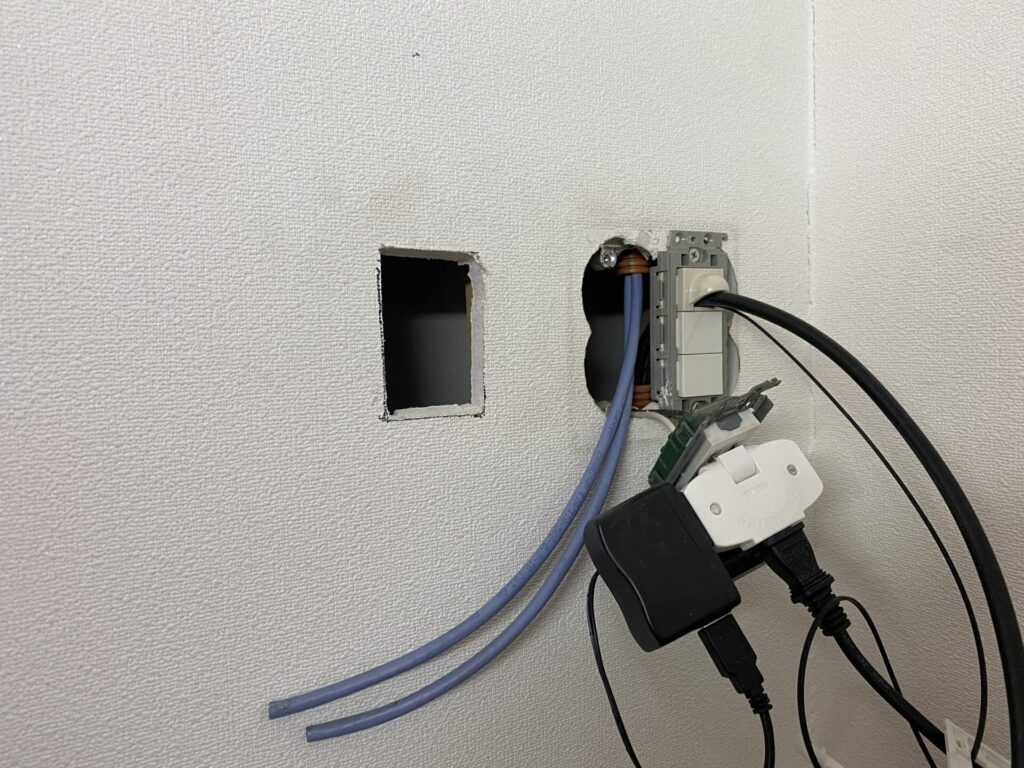
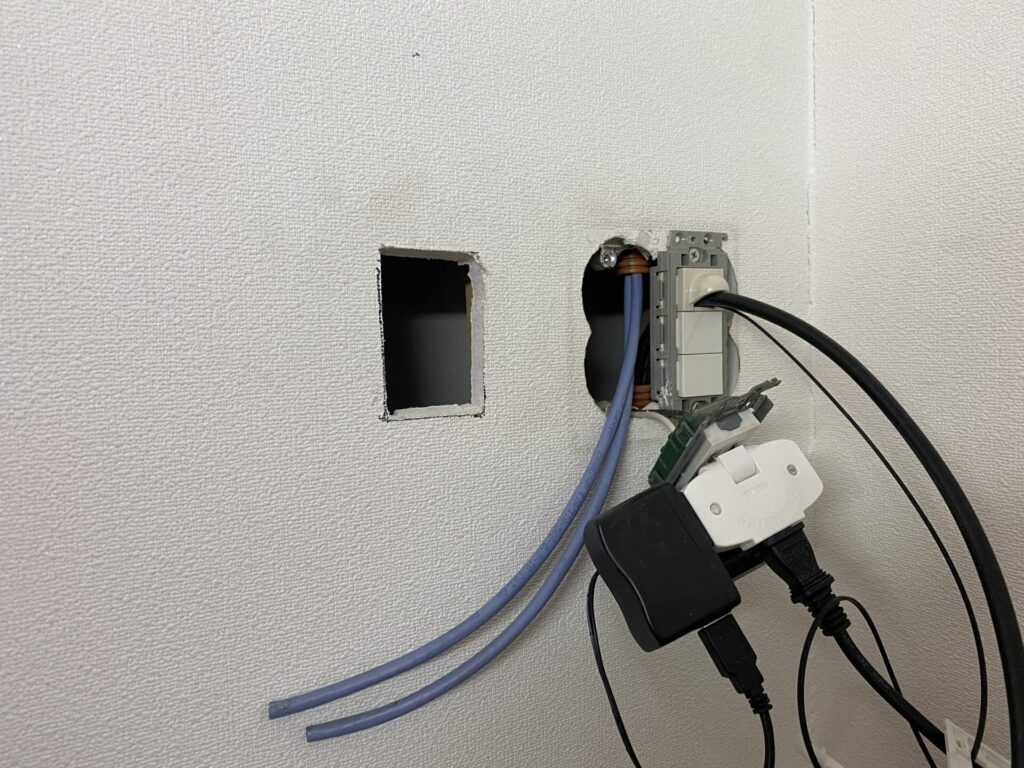
ちなみにCD管の中は割と狭いので針金通してケーブルをくくって引っ張り出しました。
おそらくテレビのアンテナをつなげる一次側のモジュラーにはこういった施工が増えることが多くなりがちなのでCD管を置いてある確率高そうです。
なのでWi-Fiルーターを置く部屋はテレビアンテナの一次側モジュラーに近い方が後々後悔せずに済むかもしれませんね。
光回線工事のときに業者がCD管を引いてくれれば別ですけど、壁の構造が複雑な場合はなかなか難しいと思います。
天井と壁の断熱材「グラスウール」に気をつけて
天井裏には断熱材としてグラスウールがコレでもかと詰め込んでありました。
グラスウールはウールのように細い素材ですが、割れやすく非常に衣服に刺さりやすいです。
筆者はグラスウールに手を突っ込んでケーブルを引っ張り出していたら服を貫通して腕に刺さり炎症を起こしました。
それ以降腕を養生テープでぐるぐる巻きにし、さらにゴム手袋をして対策しました。
グラスウールを使った断熱対策がされている家は気をつけてください。
一応、グラスウール自体は体に害のあるものではありませんが、対策するに越したことはありません。私の炎症はグラスウール由来というよりはグラスウールに付着したハウスダストの可能性が濃厚ですね。
ルーター側の配線をモジュラージャック施行と仕上げ
最後にこんにちはした配線をモジュラージャックにつなげて取り付けプレートを壁に固定していきます。
やり方は最初の方で説明したので省きますが、間違えた配線をしていた場合取り返しがつかないので。線の長さはやり直しができる長さを意識してカットするようにしましょう。
固定には頭がテーパーになっている皿ビスタイプの木ねじを使います。
大きさは3.5mmで長さは12mm程度でジャストサイズです。




今回は壁が石膏ボードなので2点固定だとぐらつく可能性あったので4か所固定にしています。
木ねじなので手で回してもするする入りますよ。
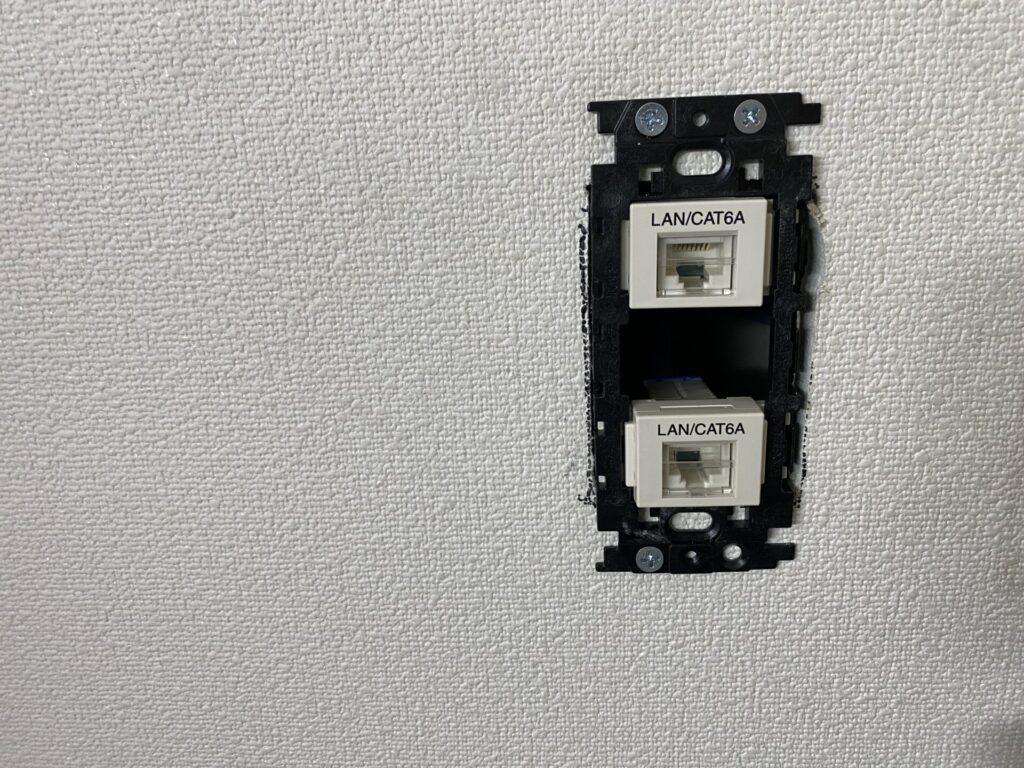
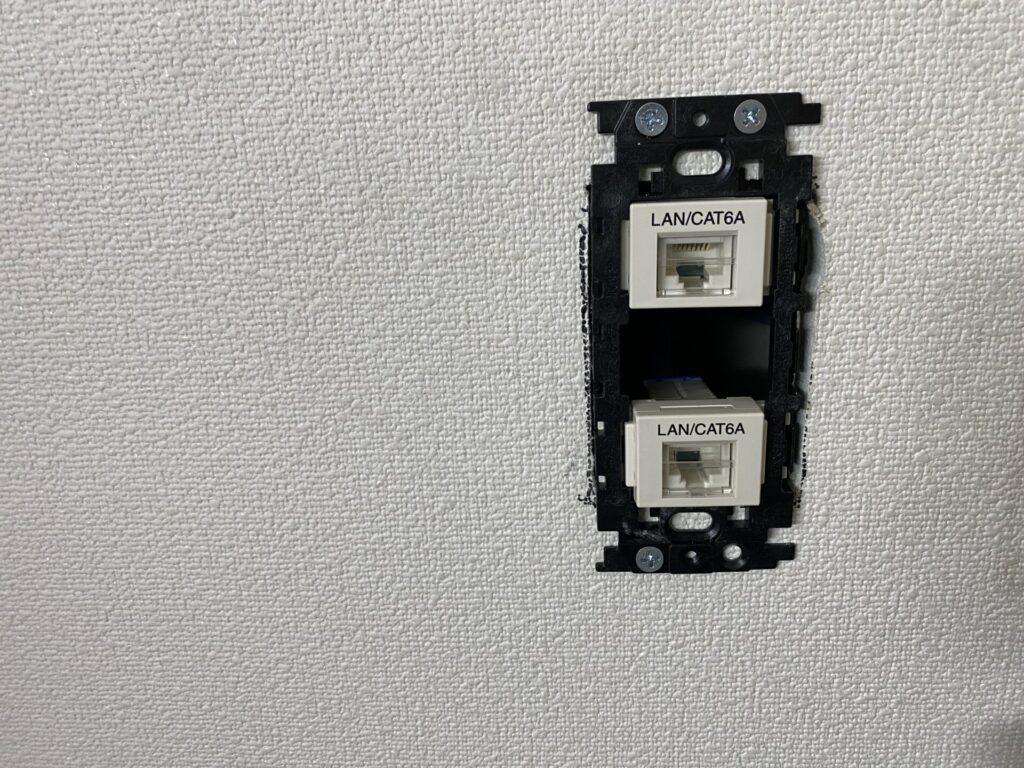
最後にカバーを取り付けたら完成です!
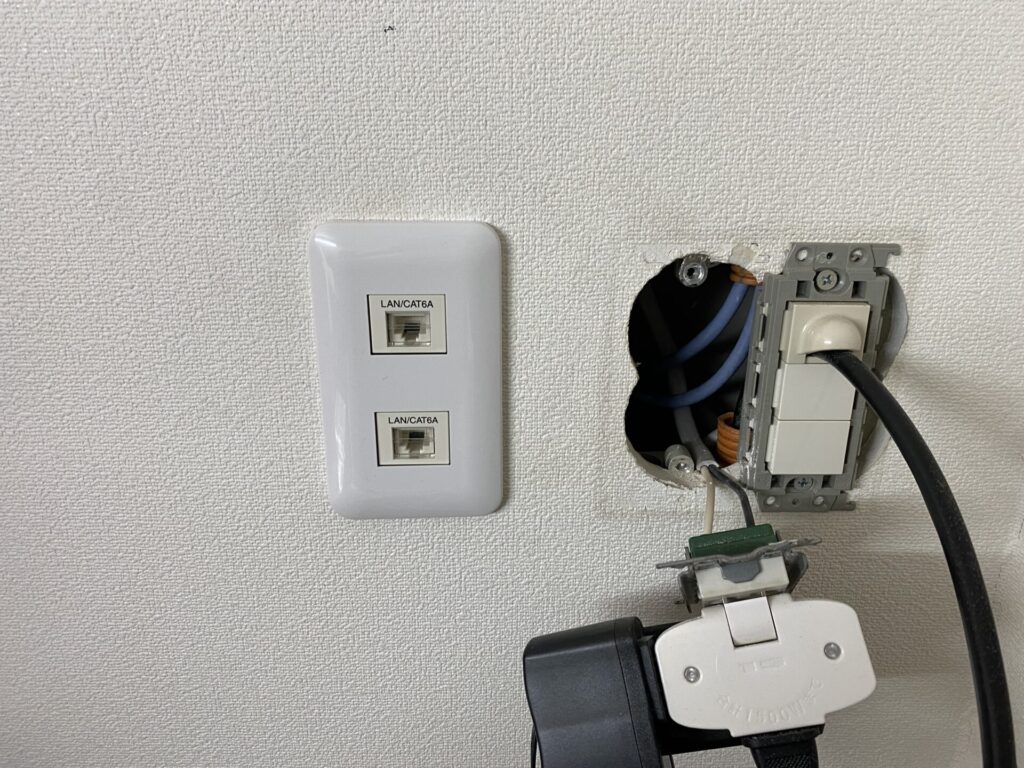
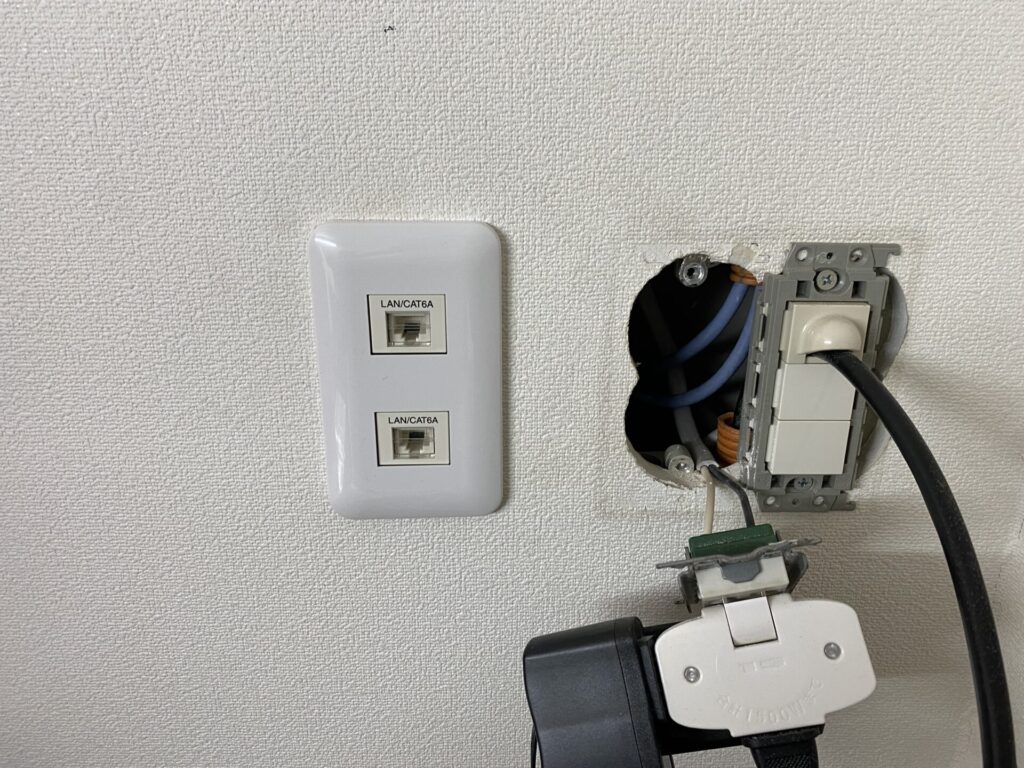
仕上がると素人DIYで意外と綺麗にできたなと自分でも驚きます。
それだけ既製品が良くできているということですね。モジュラージャックのCAT6Aの文字が眩しい。
モジュラージャックと機器の間のLANケーブルを端切れで作成
今回施工で余った配線を使ってLAN[ケーブルを作成していきます。
使う道具はサンワサプライのLANケーブル自作キットがクオリティが高いのでそちらを使っていきます。
ケースは要らないって方は単体でそれぞれ購入した方がコスパは高いです。
作業に移ります。
ケーブルを剥いて線を一本一本伸ばしていきます。伸ばし終えたらコネクタ保護のスリーブを入れておきましょう。
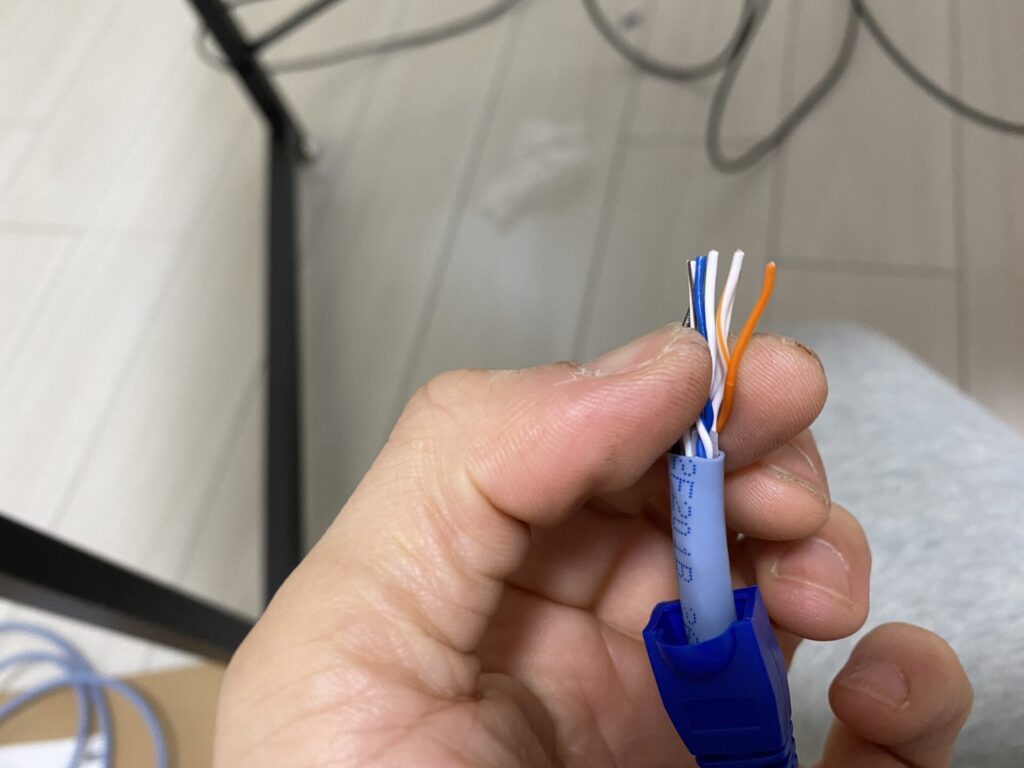
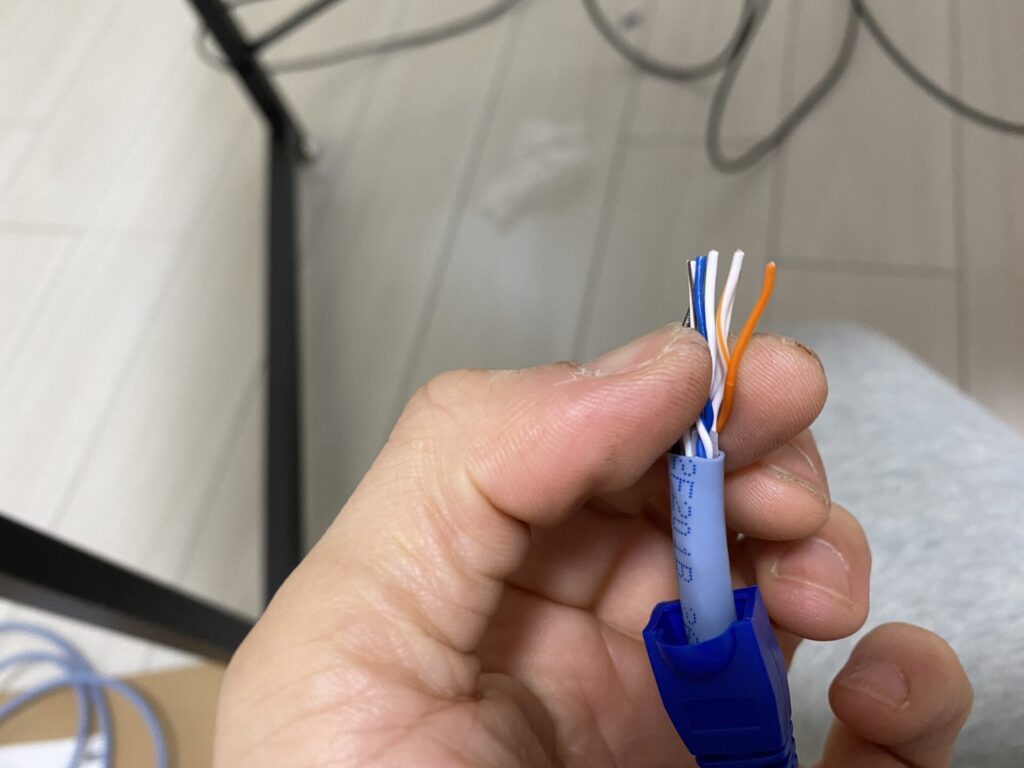
そしたら、ケーブルの成端されているコネクタのLANと同じ順番に線を入れ替えます。
この時、線の順番は抜きピンを手前にして左から【①茶②茶/白③緑④青⑤青/白⑥緑/白⑦橙⑧橙/白】
になっているはずです。


そしたらコネクタに入線します。ここが一番難しいです。
綺麗に入れるのにけっこうてこずりました。
最後まで押し込んだら、コネクタを圧着機に押し込み最後まで握りこみます。


引っ張てみても一本も抜けない様であれば圧着成功です。
僕は最初プライヤーでもかしめができるんじゃないかと試してみたんですがダメでした。
ここでも失敗していて2回やり直しています(笑)
コレばっかりは専用工具が必要です。


LANテスターでミスのチェック
最後にテスターを使って配線ミスがないかのチェックをします。
間違っているLANケーブルを刺すと機器の破損や故障の原因になるので要注意してください。


使い方はいたって簡単。
自作したLANケーブルをテスターに挿し、ミスがないかのチェックをします。


挿し口はイーサネットケーブルであればRJ45のところでOKです。
スイッチオンすると1から8まで順番に光るので片方の順番が合ってなければ配線間違いがあります。


モジュラージャックの配線テストはテストをクリアしたLANケーブルを片側に挿し、分離してそれぞれのモジュラージャックに挿すことで離れた場所でもチェックが可能です。
ちなみに筆者はモジュラージャックも配線を失敗していたのでしっかりやり直しました。
失敗した時に備えて配線は長めにして施行する方が良いです。
作業にかかった時間と要点のまとめ
なんやかんやでモジュラージャックの施行完了まで終えることができました。
今回の作業にかかった時間は4日です。
僕の場合はまだ幼い息子もいるので隙間時間を使ってちょこちょこと進めていました。
部材を揃えるのに1日、通線するのに1日、うまくいかなかった箇所の修正に1日、仕上げとチェックで1日です。
今回の紹介した道具をきっちり揃えて、まとまった時間が取れれば2日でできると思います。
以下に今回のDIYの注意事項と要点をまとめておきます。
- 壁の中の構造は叩いて柱の有無をしっかり確認する。
- 天井から壁の中にアクセスできるか作業開始前にチェックする。
- 天井は何があるかわからないのでマスクや軍手で、安全靴で防護対策シッカリする。
- 断熱材の壁の通線は剛性のあるメジャーが有効。通線ワイヤーでも可能だが場所をとる。
- 配線間違いは機器の破損や故障につながるのでテスターで必ず確認する。
- 間違いのやり直しができるように配線は少し長さに余裕を持って施行する。
CAT6AになってPCの通信速度はどうなった?運命の結果発表!
今回の工事前のPC速度はチャチなWi-Fi子機を使っていたんで10Mbps行くか行かないかというー悲惨な数値でした。
今回施工したCAT6A規格は10Gbpsが理論値として出ます。理論値なので実際は2Gbpsでれば御の字でしょう。
測定結果
今回みんなのネット回線速度(みんそく)で回線速度のチェックをしました。
我が家では楽天ひかりを契約しているのでモデムも10Gbps規格に対応しています。
さて結果はどうなったかというとこちらです。
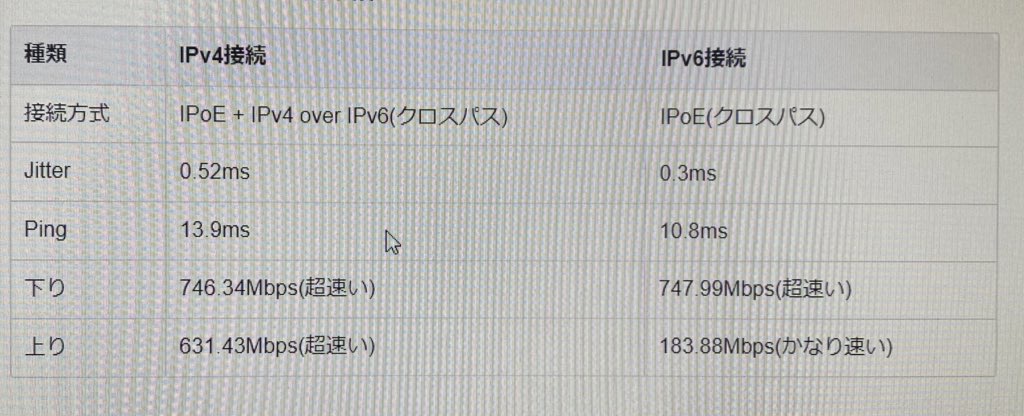
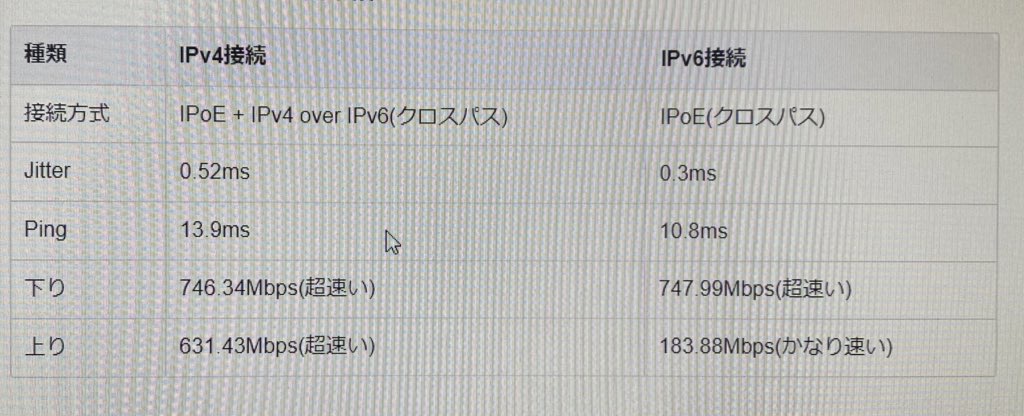
ダウンロード速度 746Mbps
アップロード速度 631Mbps
普通に使う分には申し分ない速度ですね(笑)
ですが、1Gbpsを超えてくると思ったのに超えないのは残念でした。
コレにも原因があるはずなので調査してみました。
速度は向上したが目標値に到達しなかった理由
いくつかの要因が考えられます。
- 通信設定
- パソコンのモジュラージャック
- ルーター
通信設定は選択方式があるのでチェックしましたが問題ありませんでした。
次にパソコンのマザーボードに取り付けてあるモジュラージャックですが、筆者のパソコンのマザーボードはASRockのZ690です。
インテルのギガビットイーサネットが使用されておりこちらの仕様を調べると最大速度が2.5Gbpsと表記がありました。


一瞬コレかと思ったんですが、それでも1Gbpsを超えてないのでコレが原因でもなさそうです。
次はWi-Fiルーターです。
筆者のルーターはバッファローのWSR-3200AX4Sを使用していたんですが、このルーターは仕様を見るとWi-Fi通信であれば2Gbpsの速度が出るが、有線LANでは最大1Gbpsまでと表記がありました。


おまえかー!!
てっきり有線LANでも1G以上出ると思っていたので盲点でした。
ここがボトルネックになっていたようです。ちなみにボトルネックとは性能を引き出す際にブレーキをかける原因のことです。
10GbpsのLANポートを搭載したWi-Fiルーターはまだ少ないようで、探してみたところやっと出てきた安いルーターがこちらです。


安いとはいえ2万円超えてくるので予算の都合で買えないので今回は一旦ここまでです。
が、また懐に余裕が出てきたら購入したいと思います。
まとめ
まとめると10Gbpsを出すのはなかなか金がかかります。
ルーターに、マザボのLANカードにモジュラージャックと合算すると結構な額です。
今回は部材で14,000円、道具で25,000円くらいはかかってると思います。
筆者の場合、道具はほとんど持っているので材料と二万円ほどで済みました。
それでも合計して業者に頼むよりは安く済んでいるので残る道具を考えればコスパは悪くないと思います。
この記事が皆さんのDIYの一助になれば幸いです。
それでは!























































































